Web服务器配置与管理(Apache 配置实例)
Posted 软件工程在读生的分享
tags:
篇首语:本文由小常识网(cha138.com)小编为大家整理,主要介绍了Web服务器配置与管理(Apache 配置实例)相关的知识,希望对你有一定的参考价值。
RPM包安装Apache
命令:
[root@www ~]# cd /media/RHEL_5.3 i386 DVD/Server/
[root@www Server]# rpm -ivh postgresql-libs-8.1.11-1.el5_1.1.i386.rpm
[root@www Server]# rpm -ivh apr-1.2.7-11.i386.rpm
[root@www Server]# rpm -ivh apr-util-1.2.7-7.el5.i386.rpm
[root@www Server]# rpm -ivh httpd-2.2.3-22.el5.i386.rpm
1、使用 httpd.conf 文件实现网站的认证访问
例 1、直接编辑 httpd.conf 文件,实现对 /var/www/html/test 目录中的index.html 页面的访问,其中只允许认证用户:helen、 jerry 访问,认证用户文件存放于/var/www/userpass。
步骤:
1)首先,在相应目录下创建 test 目录,并且创建 index.html 文件,在其中写:
学号: 姓名: 班级:
命令:[root@www ~]# cd /var/www/html
[root@www html]# mkdir test
[root@www html]# cd test/
[root@www test]# vi index.html
2)切换到配置文件所在的目录 /etc/httpd/conf,对配置文件进行修改
备份配置文件:
[root@www ~]# cd /etc/httpd/conf
[root@www conf]# cp httpd.conf httpd.conf.cp1
[root@www conf]# vi httpd.conf
按要求对 httpd.conf 文件进行修改:(最好写在 Section 2 节)
最好加一句:AuthName "test" 保存
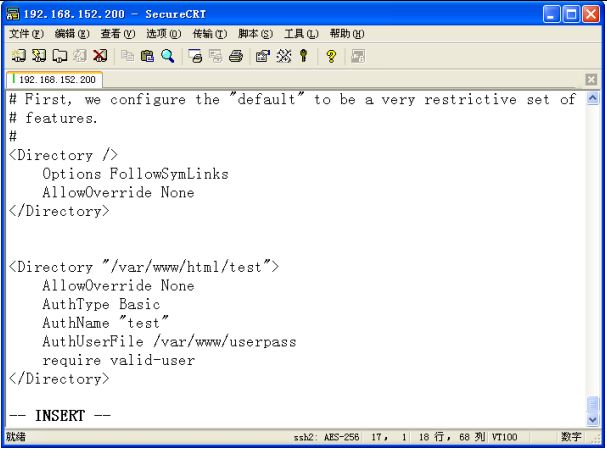
3)创建用户认证文件
命令:
htpasswd -c /var/www/userpass helen
及 htpasswd /var/www/userpass jerry
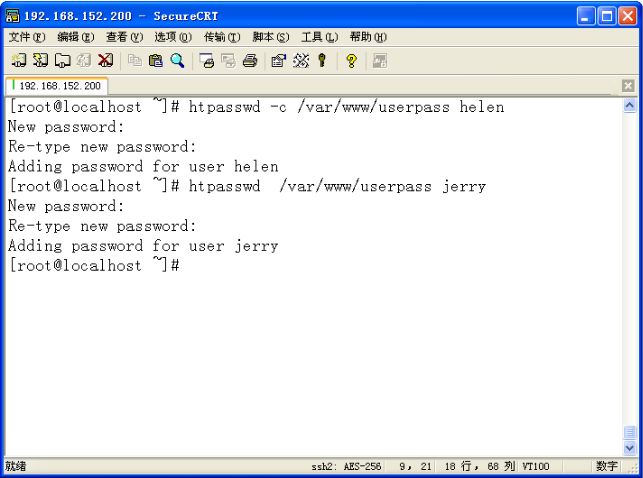
4)重新启动 httpd 服务
命令: service httpd restart
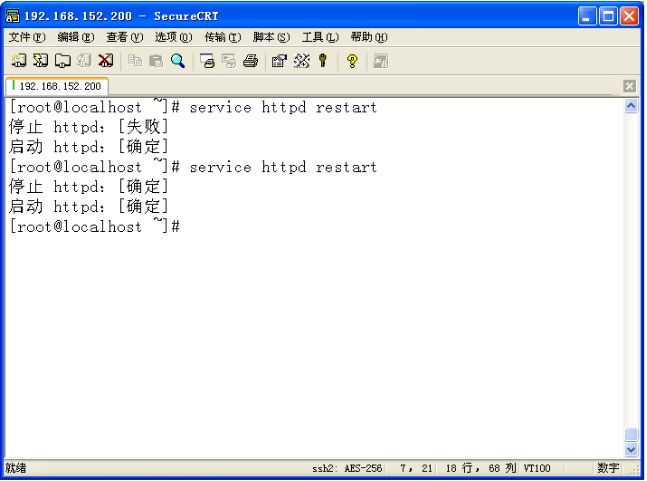
5)验证结果

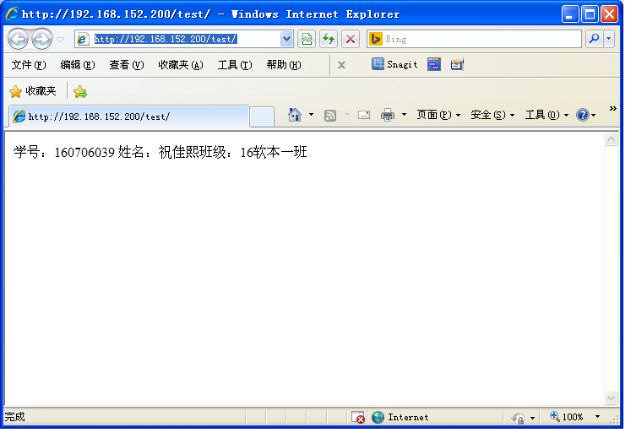
[root@www ~]# cd /var/www/html
[root@www html]# mkdir test2
[root@www html]# cd test2/
[root@www test2]# vi index.html
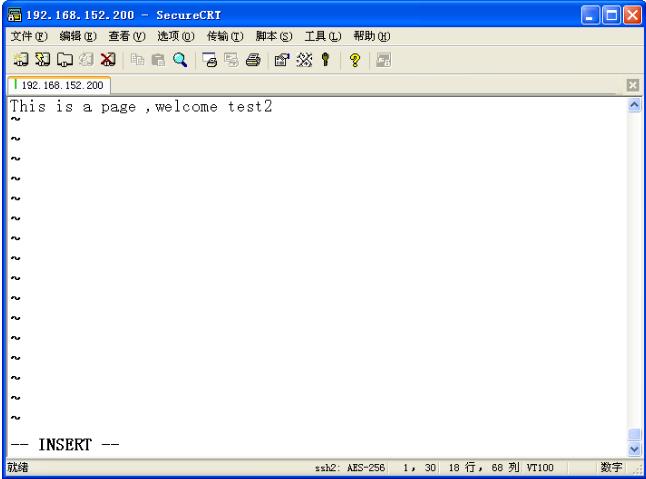
2)修改 httpd.conf 文件,允许启用.htaccess 中的所有参数
要加入: AllowOverride All
先对 httpd.conf 做备份:
[root@www ~]# cd /etc/httpd/conf
[root@www conf]# mv httpd.conf httpd.conf11
[root@www conf]# cp httpd.conf.bak httpd.conf
[root@www conf]# vi httpd.conf
修改配置文件:
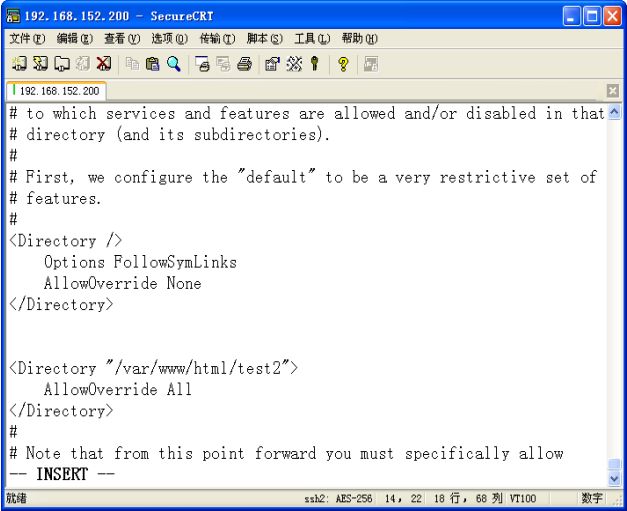
3)在目录 test2 当中创建 .htaccess 文件,并进行配置
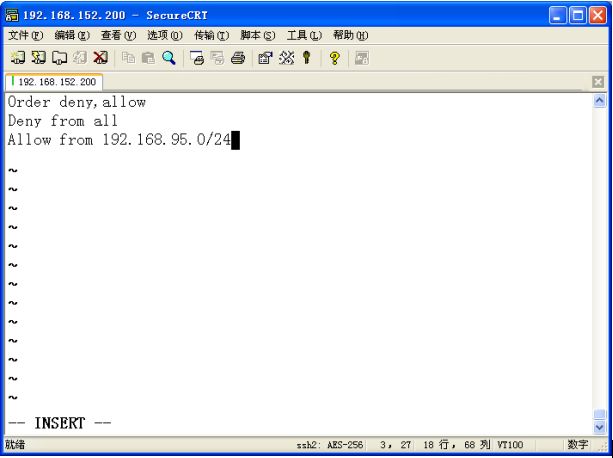
4)验证结果
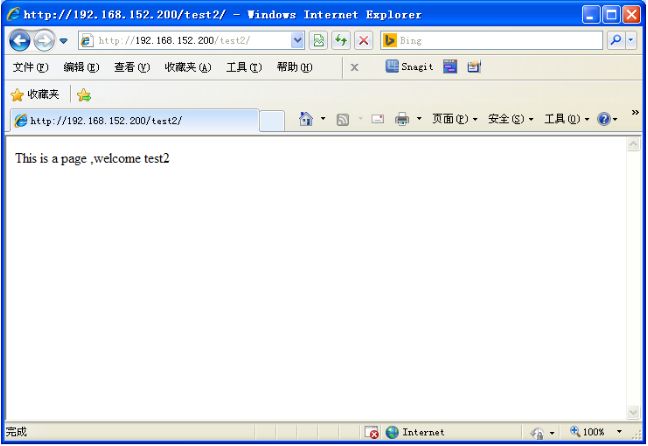
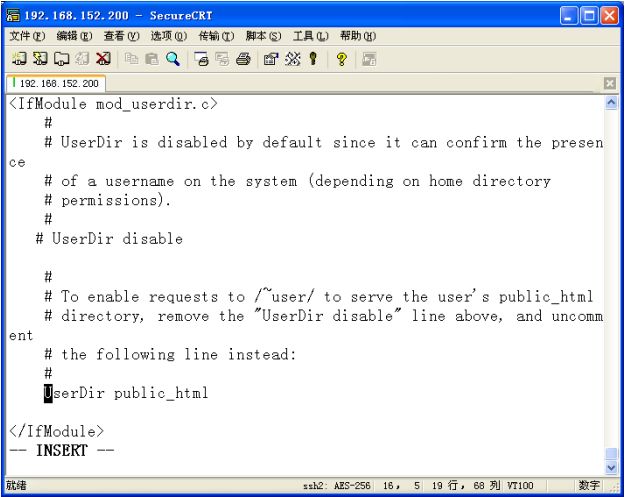
2)再修改 httpd.conf 文件,设置对 public_html 的访问
首先,查找:public_html
将这一部分语句之前所有的“#”去掉
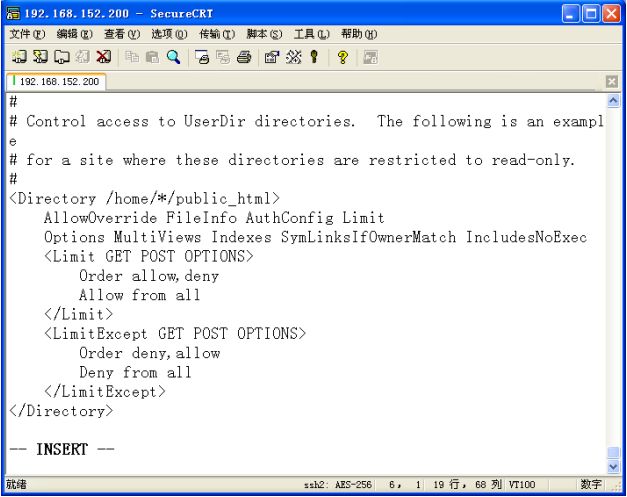
3)凡是要建立个人 Web 站点的 helen、jerry 用户都必须在其用户主目录中建立 public_html子目录,并将相关的网页文件保存于此。
[root@www ~]# cd /home/helen
[root@www helen]# mkdir public_html
[root@www helen]# cd public_html/
[root@www public_html]# vi index.html
jerry 用户同上。
4)管理员可以根据实际需要设置用户个人 Web 站点的访问权限。
[root@www home]# chmod 701 helen
[root@www home]# chmod 701 jerry
5)重启 httpd 服务
命令: service httpd restart
6)验证结果
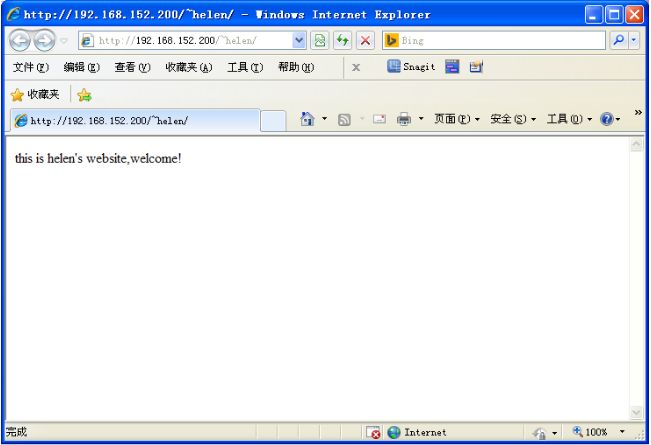
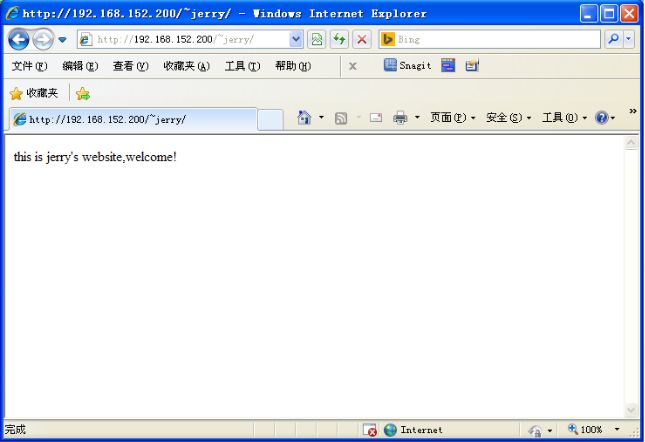
4、虚拟主机(一):基于相同 IP 不同端口
例 4、要在 IP 为:192.168.152.200 的主机上实现用端口:
8000 访问/var/www/vhost-ip1/index.html
8888 访问/var/www/vhost-ip2/index.html
步骤:
1)对 httpd.conf 文件进行备份与恢复(同上)
2)编辑 httpd.conf 文件,向其中添加 8000 与 8888 端口信息
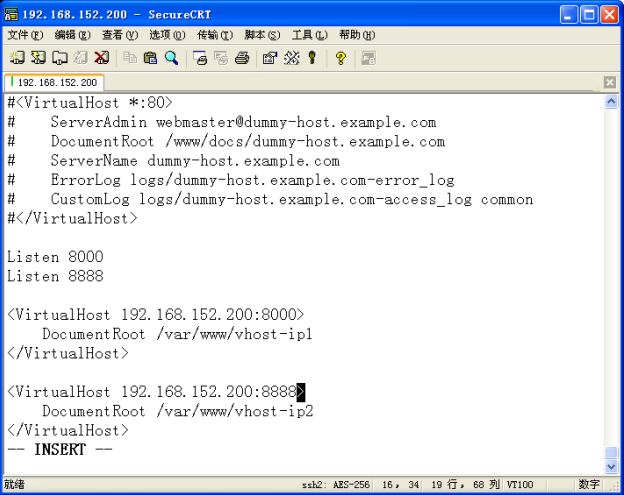 要特别注意调整防火墙,要在其中添加 8000 与 8888 端口
要特别注意调整防火墙,要在其中添加 8000 与 8888 端口
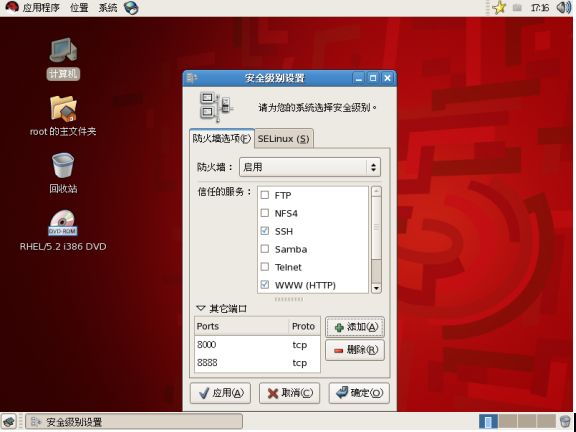
3)在/var/www/目录中创建相应的目录与 index.html 文件
[root@www ~]# cd /var/www
[root@www www]# mkdir vhost-ip1
[root@www www]# cd vhost-ip1/
[root@www vhost-ip1]# vi index.html
vhost-ip2 同上。
4)重启 service
命令: service httpd restart
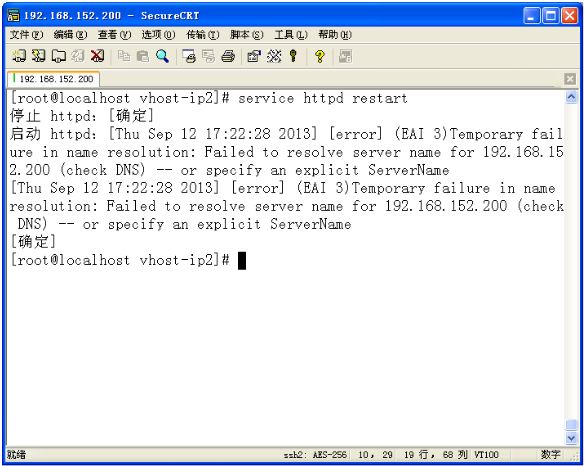
5)验证结果
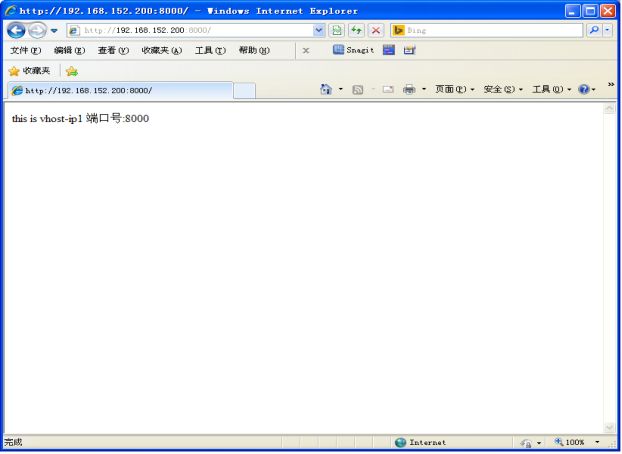
vhost-ip2 同上。
2)备份与恢复 httpd.conf
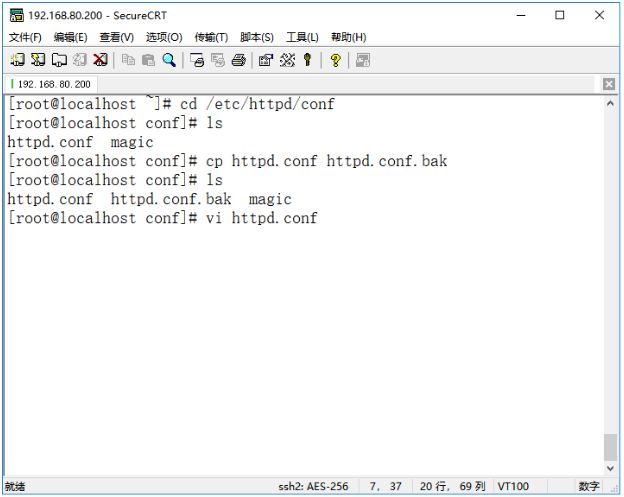
3)编辑 httpd.conf 文件,向其中添加以下内容:
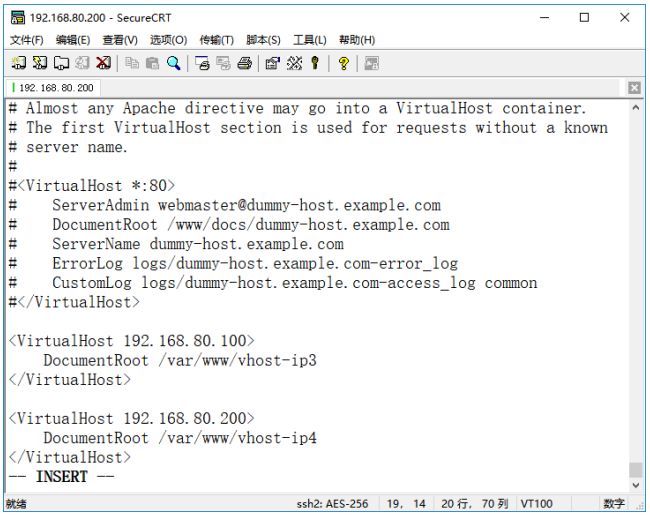
4)在/var/www 目录中创建相应的目录与index.html文件
[root@www ~]# cd /var/www
[root@www www]# mkdir vhost-ip3
[root@www www]# cd vhost-ip3/
[root@www vhost-ip1]# vi index.html
vhost-ip4 同上。
5)重启 service
命令: service httpd restart
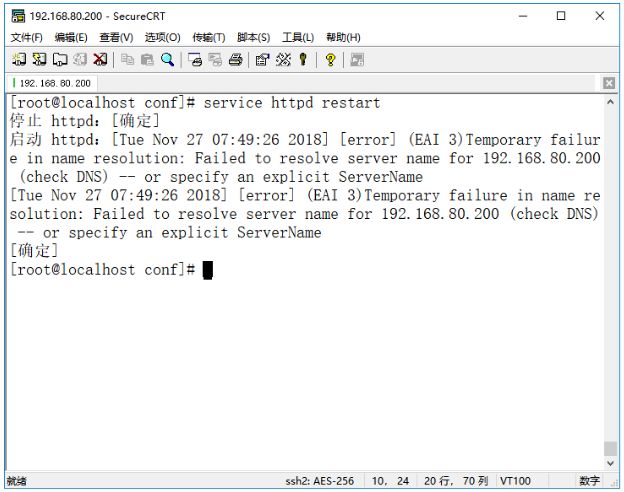
6) 验证结果
以上是关于Web服务器配置与管理(Apache 配置实例)的主要内容,如果未能解决你的问题,请参考以下文章